
Menggunakan kekunci pintasan boleh meningkatkan kecekapan kerja anda dan mengelakkan pembaziran masa untuk kerja yang tidak berfaedah. Tetapi terdapat begitu banyak kekunci pintasan, dan mungkin mengambil sedikit masa setengah untuk menyelesaikan kesemuanya, tetapi semua orang mungkin tidak dapat mengingatinya.
Oleh itu, kekunci pintasan yang saya akan kongsikan dengan anda hari ini ialah kekunci Shift. Di antara banyak kekunci pintasan, Shift ialah kunci yang kami sangat biasa, dan banyak operasi pintasan boleh dicapai dengan bantuannya. Terutama dalam Word, apabila ia digabungkan dengan kekunci fungsi lain, ia memainkan peranan ajaibnya. Mari kita lihat beberapa kegunaan hebat kekunci Shift.
1. Potong/Tampal
Dalam Word, jika kita ingin memotong, menampal dan menampal teks tertentu dengan cepat, kaedah yang paling biasa digunakan ialah Tekan kombinasi kekunci [Ctrl+X] dan [Ctrl+V].
Tetapi anda tahu apa? Kesan yang sama boleh dicapai menggunakan Shift dan kombinasi kekunci fungsi lain.
Selepas memilih teks tertentu, tekan kombinasi kekunci [Shift + Delete] untuk memotong teks yang dipilih ke papan keratan, dan kemudian tekan kombinasi kekunci [Shift + Insert] untuk menampal teks yang dipotong ke kursor semasa kedudukan.
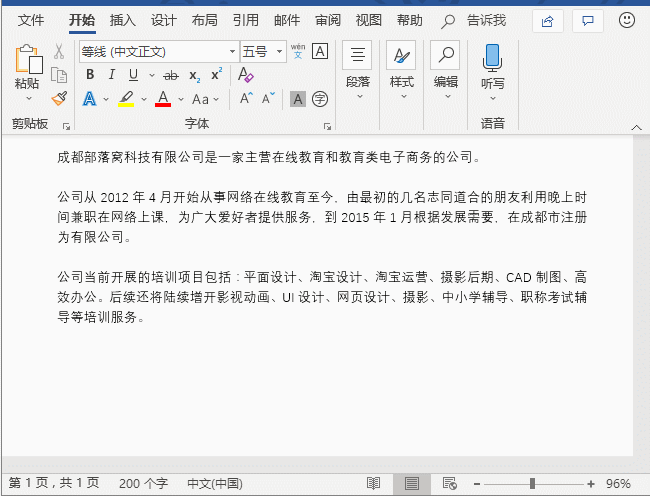
2 Daripada mengklik kanan tetikus
dalam Word, tekan [Shift. +F10] kombinasi kekunci boleh menggantikan butang kanan tetikus.
Pilih objek dan kemudian tekan kombinasi kekunci [Shift+F10], dan arahan menu dengan butang tetikus kanan akan muncul di lokasi semasa.
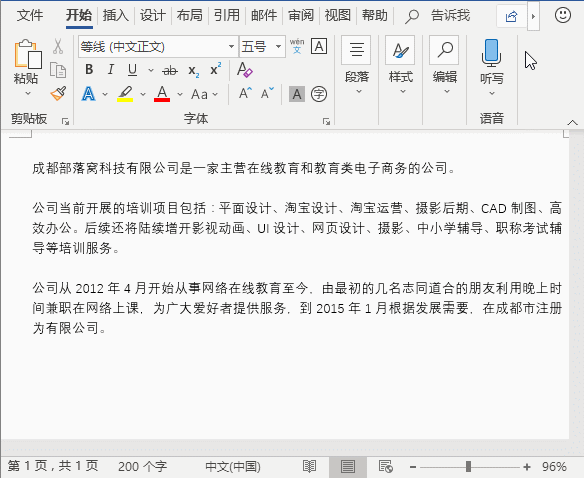
3 Sisipkan baris kosong
Dalam jadual Word, kekunci [Shift] juga boleh membantu Kami memasukkan baris kosong dengan cepat dengan:
Pilih sel Anda boleh memilih mengikut bilangan baris yang perlu anda masukkan. Anda boleh memilih seberapa banyak baris yang anda perlu masukkan. Kemudian tahan kekunci [Shift] dan seret ke bawah untuk memasukkan baris kosong.
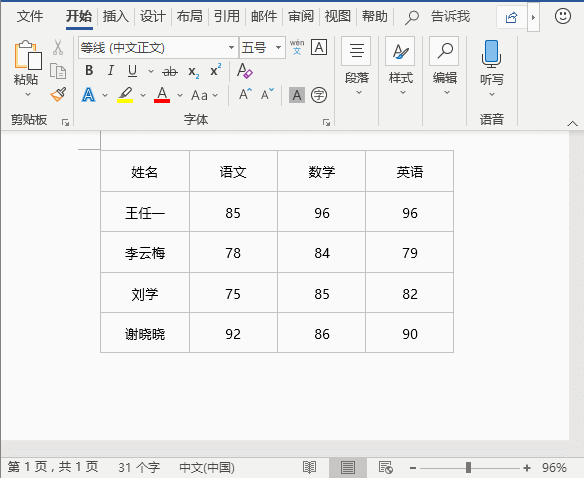
4 Tukar kes dengan satu klik
Apabila kita mencipta dokumen perkataan, kadangkala ia tidak dapat dielakkan. untuk Masukkan Bahasa Inggeris. Walau bagaimanapun, penukaran kes bahasa Inggeris sering menyusahkan kita. Adakah kita perlu menyesuaikannya satu per satu? Pada masa ini, anda hanya perlu menguasai kekunci pintasan [Shift+F3] untuk meningkatkan kecekapan.
Mula-mula pilih bahasa Inggeris yang perlu dilaraskan, tekan kombinasi kekunci [Shift+F3] untuk menukar semua huruf kecil kepada huruf besar (sudah tentu anda juga boleh menukar semua huruf besar kepada huruf kecil), tekan sekali lagi , anda boleh mencapai "huruf besar hanya huruf pertama bagi setiap perkataan".
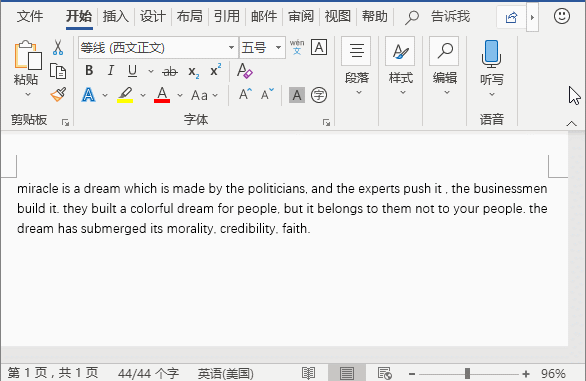
5 Cari kedudukan pengeditan terakhir dengan pantas
Apabila mengedit dokumen, jika dokumen itu berada. terlalu lama , perlu ditukar ke sana ke mari. Pada masa ini, kita boleh menekan kombinasi kekunci [Shift+F5] untuk bertukar-tukar antara kedudukan penyuntingan yang paling biasa digunakan. Begitu juga, kombinasi kekunci [Shift + F5] boleh kembali dengan cepat ke titik penyuntingan terkini.
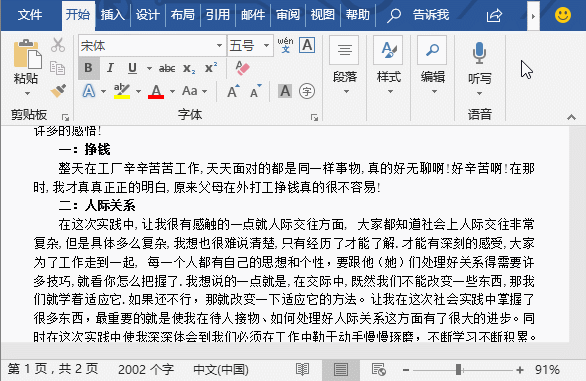
Petua: Gabungan kekunci [Shift+F5] digunakan untuk mencari tiga suntingan terakhir dalam Word, iaitu Word akan merekodkan tiga suntingan terakhir dokumen seterusnya . Kedudukan, anda boleh menekan kombinasi kekunci [Shift+F5] berulang kali dan kitaran antara tiga kedudukan penyuntingan Sudah tentu, menekan kombinasi kekunci [Shift+F5] akan mencari kedudukan penyuntingan terakhir。
Sangat praktikal. , bukan? Guna cepat!
Tutorial yang disyorkan: "Tutorial Perkataan"
Atas ialah kandungan terperinci Berkongsi kemahiran Word praktikal: 5 cara menarik untuk menggunakan kekunci Shift. Untuk maklumat lanjut, sila ikut artikel berkaitan lain di laman web China PHP!
 Bagaimana untuk menukar warna latar belakang perkataan kepada putih
Bagaimana untuk menukar warna latar belakang perkataan kepada putih
 Bagaimana untuk memadam halaman kosong terakhir dalam word
Bagaimana untuk memadam halaman kosong terakhir dalam word
 Mengapa saya tidak boleh memadamkan halaman kosong terakhir dalam perkataan?
Mengapa saya tidak boleh memadamkan halaman kosong terakhir dalam perkataan?
 Word halaman tunggal menukar orientasi kertas
Word halaman tunggal menukar orientasi kertas
 perkataan kepada ppt
perkataan kepada ppt
 Nombor halaman perkataan bermula dari halaman ketiga sebagai 1 tutorial
Nombor halaman perkataan bermula dari halaman ketiga sebagai 1 tutorial
 Tutorial menggabungkan beberapa perkataan menjadi satu perkataan
Tutorial menggabungkan beberapa perkataan menjadi satu perkataan
 jadual sisipan perkataan
jadual sisipan perkataan